Cách lưu tệp Notepad ở định dạng HTML hoặc PDF trong Windows 11/10
Trong bài viết này, chúng tôi sẽ giải thích quy trình lưu tệp Notepad ở định dạng HTML và PDF(save a Notepad file in HTML and PDF format) . Notepad là phần mềm soạn thảo văn bản trong máy tính Windows cho phép người dùng tạo và chỉnh sửa tài liệu. Theo mặc định, nó lưu một tệp ở định dạng .txt. Nhưng bạn có thể không biết rằng bạn cũng có thể lưu tệp Notepad ở các định dạng khác ngoài .txt như PDF , HTML , v.v.
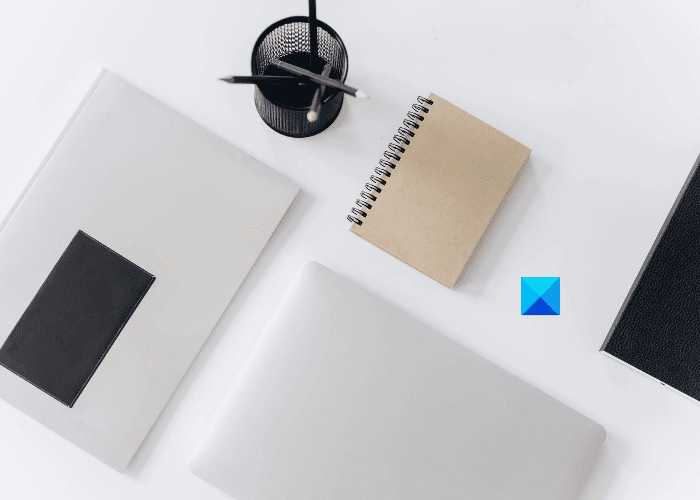
Cách lưu tệp Notepad ở định dạng HTML và PDF
Ở đây, chúng tôi sẽ giải thích quy trình lưu tệp Notepad trong:
- Định dạng PDF.
- Định dạng HTML.
1] Lưu tệp Notepad ở định dạng PDF
Bạn có thể lưu tệp Notepad dưới (Notepad)dạng PDF(PDF) bằng cách sử dụng tính năng In sang PDF của Microsoft(Microsoft Print to PDF)(Microsoft Print to PDF) . Đây là một tính năng được tích hợp sẵn trong Windows cho phép người dùng chuyển đổi tài liệu của họ từ một định dạng thành PDF .

Thực hiện theo các bước được liệt kê dưới đây:
- Khởi chạy Notepad và mở tệp của bạn trong đó.
- Bây giờ, đi tới “ File > Print ”. Ngoài ra, bạn cũng có thể nhấn các Ctrl + P trên bàn phím của mình. Một cửa sổ Print mới sẽ mở ra hiển thị các tùy chọn khác nhau.
- Bạn phải chọn tùy chọn Microsoft Print to PDF từ danh sách.
- Bấm vào nút In(Print) .
- Đặt tên cho tệp của bạn, chọn thư mục đích để lưu và nhấp vào nút Lưu(Save) .
Thao tác này sẽ lưu tệp văn bản của bạn ở định dạng PDF . Bạn có thể mở nó trong một trình đọc PDF chuyên dụng như (PDF)Adobe hoặc trình duyệt web của bạn.
2] Lưu tệp Notepad ở định dạng HTML
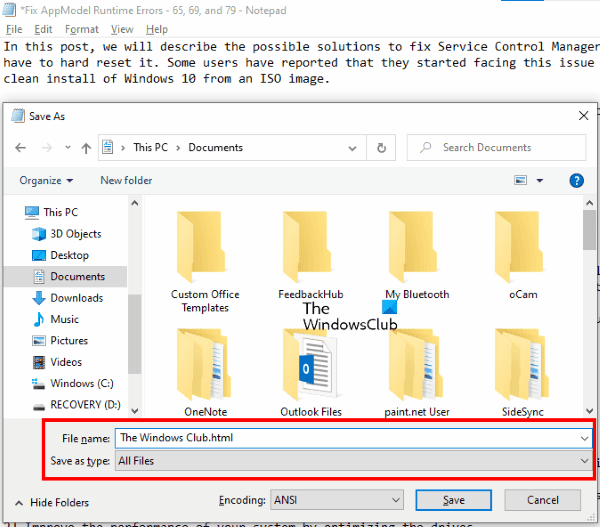
Để lưu tệp Notepad dưới dạng (Notepad)HTML , bạn chỉ cần thay đổi phần mở rộng của nó trong khi lưu. Hãy xem làm thế nào để làm điều này:
- Khởi chạy Notepad trên hệ thống của bạn và mở một tệp văn bản trong đó.
- Bây giờ, đi tới “ File > Save As .” Hoặc, bạn có thể chỉ cần nhấn tổ hợp Ctrl + Shift + S trên bàn phím. Thao tác này sẽ mở cửa sổ Lưu dưới dạng(Save As) .
- Nhấp(Click) vào menu thả xuống bên cạnh loại Lưu dưới dạng(Save as type) và chọn Tất cả tệp(All files) .
- Gõ .html vào cuối tên tệp và nhấp vào nút Lưu(Save) .
Thao tác này sẽ lưu tệp văn bản của bạn ở định dạng HTML . Bấm đúp(Double-click) vào tệp đã lưu và nó sẽ mở trong trình duyệt web mặc định của bạn.
Đó là nó.
Bài viết liên quan(Related posts) :
- Sự khác biệt giữa Notepad, WordPad và Word(Difference Between Notepad, WordPad, and Word) .
- Cách đặt Sticky Note hoặc Notepad trên Desktop .
Related posts
Set Notepad++ là default editor cho các tệp .xml trong Windows 11/10
Cách gỡ cài đặt hoặc cài đặt lại Notepad bằng Windows 10
Làm thế nào để thay thế Notepad với Notepad++ trong Windows 10
Dark Mode Black Notepad cho Windows 10
WordPad or Notepad là mất tích trong Windows 10
Làm thế nào để giải nén và Save PDF Metadata trong Windows 11/10
Cách kết hợp các tệp PDF trong Windows 11/10
Cách mở System Properties trong Windows 10 Control Panel
Cách sử dụng Alarms and Clocks app của Windows 10
Cách hiển thị hoặc ẩn Microsoft Print thành PDF printer trong Windows 10
thiết bị HDMI playback không hiển thị trong Windows 10
Cách trao đổi ổ đĩa cứng trong Windows 10 với Hot Swap
Cách bật hoặc Disable Archive Apps feature trong Windows 10
Cài đặt đồng bộ hóa Windows 10 không hoạt động bị mờ đi
Thông báo Taskbar không hiển thị trong Windows 10
Cách hợp nhất nhiều hình ảnh thành PDF trong Windows 11/10
PDF text biến mất khi chỉnh sửa hoặc lưu tệp trong Windows 10
Làm thế nào để sửa chữa Disk Signature Collision problem trong Windows 10
Adobe Reader không hoạt động trong Windows 10
Fix Crypt32.dll không tìm thấy hoặc thiếu lỗi trong Windows 11/10
